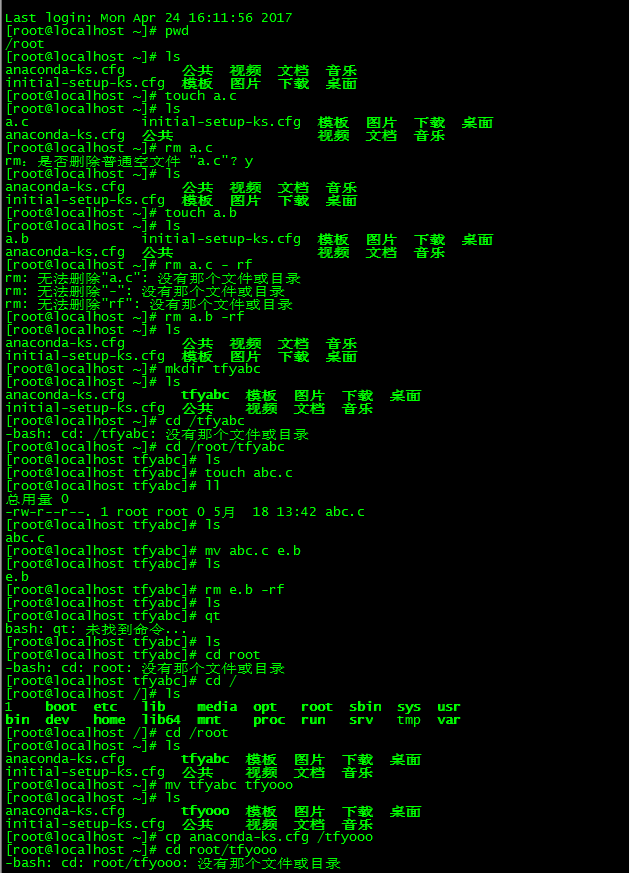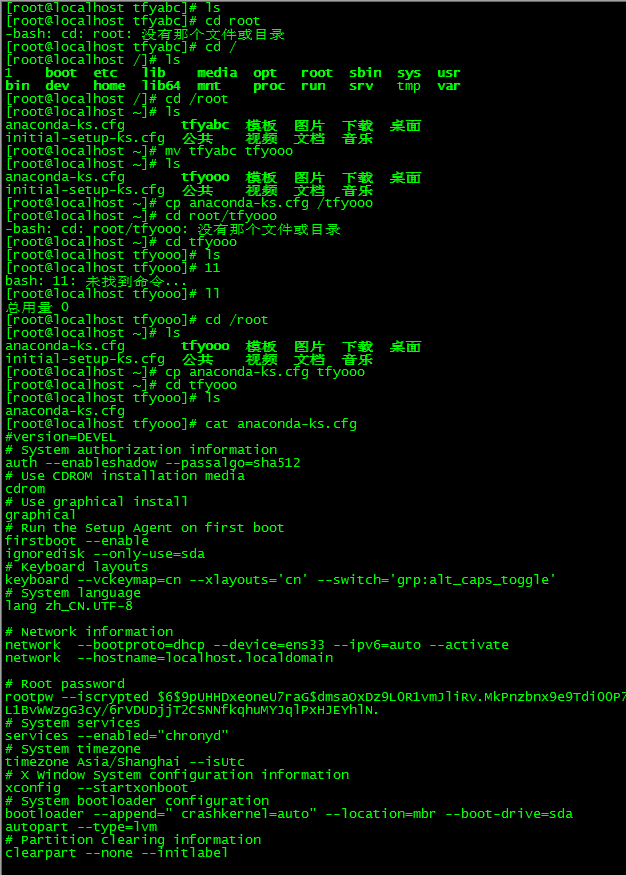CENTOS7快速入门(一)
Community Enterprise Operating System(社区企业版操作系统)
推荐应用环境:vmware workstation 11/12
推荐搭配软件:SecureCRT远程登录终端软件
WinSCP Linux 与windows 传输工具
一、网络设置:
1)图形化界面设置:
init5 (图形界面)
自动获取
ifconfig(ip 地址),如果enoxxxx:物理网卡,没有ip地址,则虚拟机系统ping不通笔记本网卡。
系统工具 -》 设置 -》 网络(有线默认关闭的,设置为开启)
ping 域名的方法,可以解析是否可以上网,还有就是浏览器直接打开。
手动设置
添加配置,ipv4,dns设置与网关ip地址一样。
2)命令行设置
1、init3 关闭图形化界面来到命令行界面
2、使用root权限用户,其他用户可能设置不了。
3、nmtui的命令,设置网卡。
。。。1 add
automatically选择是否自动连接。
================================================
二、搭配远程连接服务器软件使用SecureCRT
quick connect hostname :192.168.80.0
root
pass:
下次登录的时候就不需要输入密码了
#ls 当前目录下哪些文件和目录。
options->application -> font -> 新宋体(大小、字符集 gb2312)
charactor utf-8
envalation lulix 背景改变成黑色。
================================================
三、虚拟机的快照使用
产生快照,系统会回到产生快照的时候。
在实际使用的时候要慎重使用,虚拟机-》快照 (使用快照/恢复快照)================================================
四、目录与文件的操作。
1、pwd 查看当前所处路径(/root 一般当前所处家的路径)
2、touch a.c 创建 a.c文件
3、ls 查看文件
4、rm a.c 删除a.c文件
5、y确定
6、rm b.c -rf 不弹出是否确定删除直接删除文件
7、clear 清除屏幕
8、mkdir abc 创建abc文件夹
9、cp ab.cc (tab按键自动匹配文件名称) tmp 拷贝文件ab.cc到tmp文件目录中去
10、cd /tmp 进入tmp文件夹中
11、mv aa bb 讲文件夹aa重命名为bb
12、mv aa.cc bb.cc 讲文件aa.cc重命名为bb.cc
13、cat aa.log 查看文件日志
14、ll查看文件或目录详细信息
15、vi anaconda.log (使用vi编辑器查看)
16、vim ancc.log (使用vi的升级版vim编辑器查看)
17、cd /回到根目录